win7电脑wmiprvse.exe进程占用CPU太多怎么回事?
最近有很多用户反应说,电脑用着用着就很卡顿。我打开任务管理器发现wmiprvse.exe对于CPU来说太高了,这对用户来说非常烦人。那么我们如何使win7计算机wmiprvse.exe成为CPU的帐户呢?
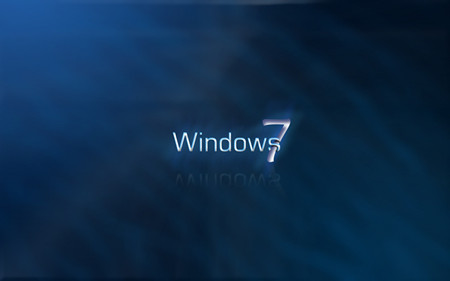
方法步骤:
1、打开任务管理器。
2、在进程选项卡界面中找到wmiprvse.exe。
3、选择右击,在下拉菜单中选择【结束进程】。
4、之后在运行窗口输入【cmd】,点击回车。
5、在新界面中输入reg add “HKLMSOFTWAREMicrosoftWindows NTCurrentVersionImage File Execution Optionswmiprvse.exe” /v debugger /t reg_sz /d debugfile.exe /f,然后按回车键即可。
相关文章
- win7文件夹菜单栏包括啥?win7文件夹菜单栏内容介绍
- win732位支持多大内存?win732位支持内存介绍
- win7宽带连接怎么创建桌面?win7宽带连接创建设置
- win7系统提示恢复active desktop怎么办?
- win7屏幕抖动怎么设置?win7屏幕抖动解决方法
- win7网络出现黄三角感叹号?win7网络感叹号修复方法
- win7系统如何显示查看连接的wifi密码?
- win7如何更改日期格式?win7日期格式更改教程
- win7华硕主板开机蓝屏0x0000007b解决方法
- 微软win7旗舰版如何下载到U盘?微软win7旗舰版下载到U盘的步骤
- win7显示隐藏文件?win7如何显示隐藏文件?
- win7系统字体库如何设置?win7系统字体库的文件夹位置
- win7最新2020年系统在哪下载?win7最新2020年系统下载安装教程
- win7电脑日志怎么清除?win7电脑日志删除教程
- win7更改配色方案在哪?win7更改配色方案的位置介绍
- win7显示器模糊怎么调节?win7显示器模糊调节方法
